 .
.
Windows10 でグラフィックカードのパフォーマンス設定をする方法を解説します。
基本的にグラフィックカードの性能をどのように使うかは Windows10 側が自動的に行います。Nvidia Geforce などの外部グラフィックカードと内臓グラフィックが共存している場合、アプリによってグラフィックカードの性能をフル活用するか、省電力で動かすか設定されます。
しかし自動であるが故に、グラフィックカードの性能が必要なアプリでも省電力で動かされる事もあり得ます。特にゲームなどではプレイの快適さに関わります。
そういう場合は、手動でグラフィックカードのパフォーマンス設定を行う事で対処できます。
グラフィックスのパフォーマンスの基本設定

まず、スタートメニューから設定を開きましょう。

Windows の設定からシステムを開きます。

左メニューよりディスプレイを選択し、下へスクロールして「グラフィックの設定」を開きます。
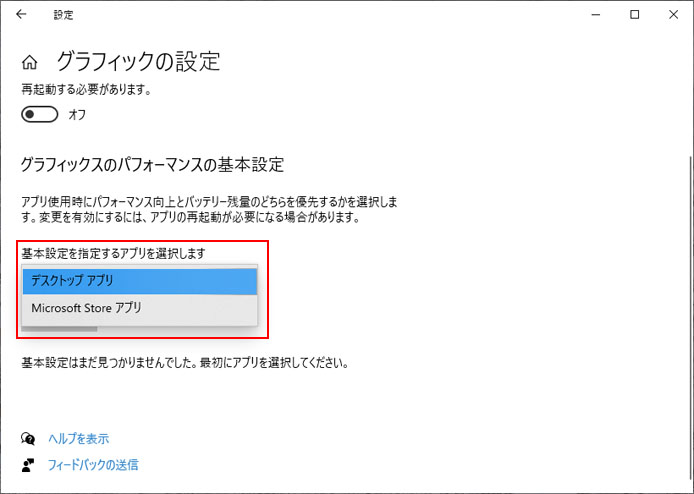
「基本設定を指定するアプリを選択します」のメニューから以下のどちらかを選択します。
- デスクトップアプリ:DVD メディアやダウンロードしたインストーラーでインストールしたアプリ
- Microsoft Store アプリ:Microsoft Store でダウンロードしたアプリ
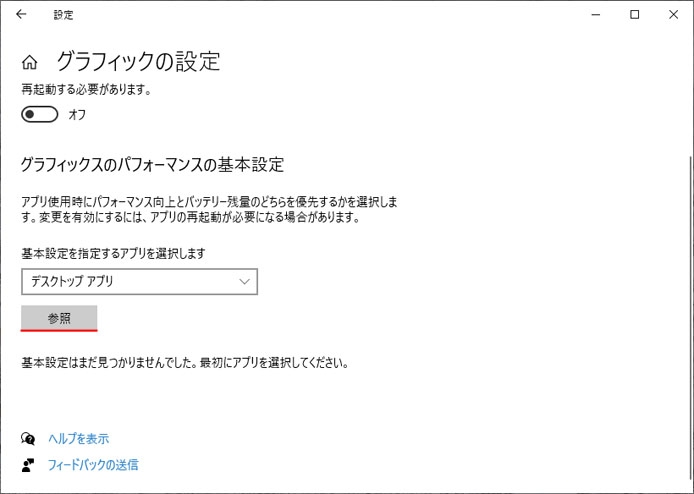
デスクトップアプリの場合は、参照ボタンを押してアプリを選択します。
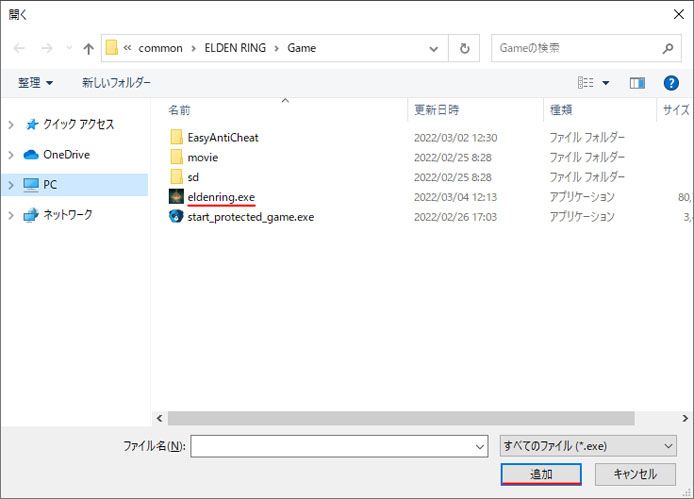
アプリの exe ファイルを選択して追加ボタンを押します。
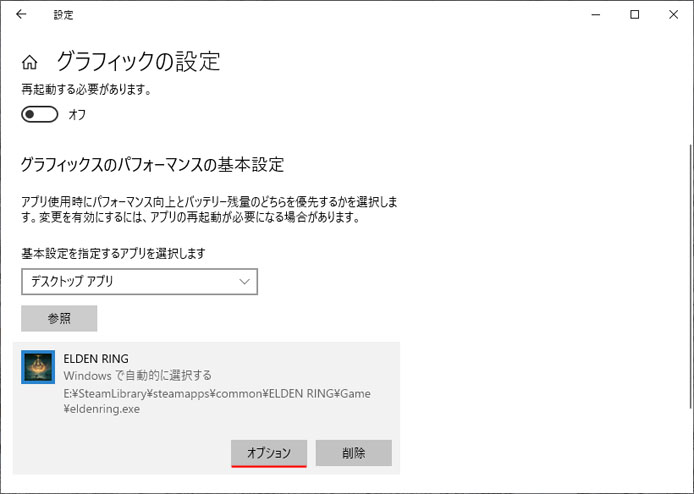
アプリが追加されるので、オプションボタンを押します。

「グラフィックスのパフォーマンスについて何を優先しますか?」という設定画面が表示されます。
- 省電力:バッテリー保ちを優先
- 高パフォーマンス:性能発揮を優先
省電力・または高パフォーマンスを選択して、保存ボタンを押します。
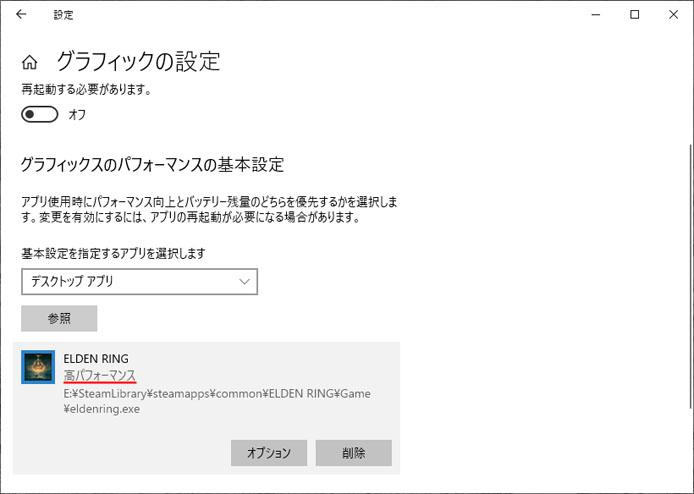
これでグラフィックスのパフォーマンスの基本設定が完了しました。
